Panduan Rumus Excel Menghitung Persentase Pencapaian

Farijihan Putri
•
16 December 2024
•
5591
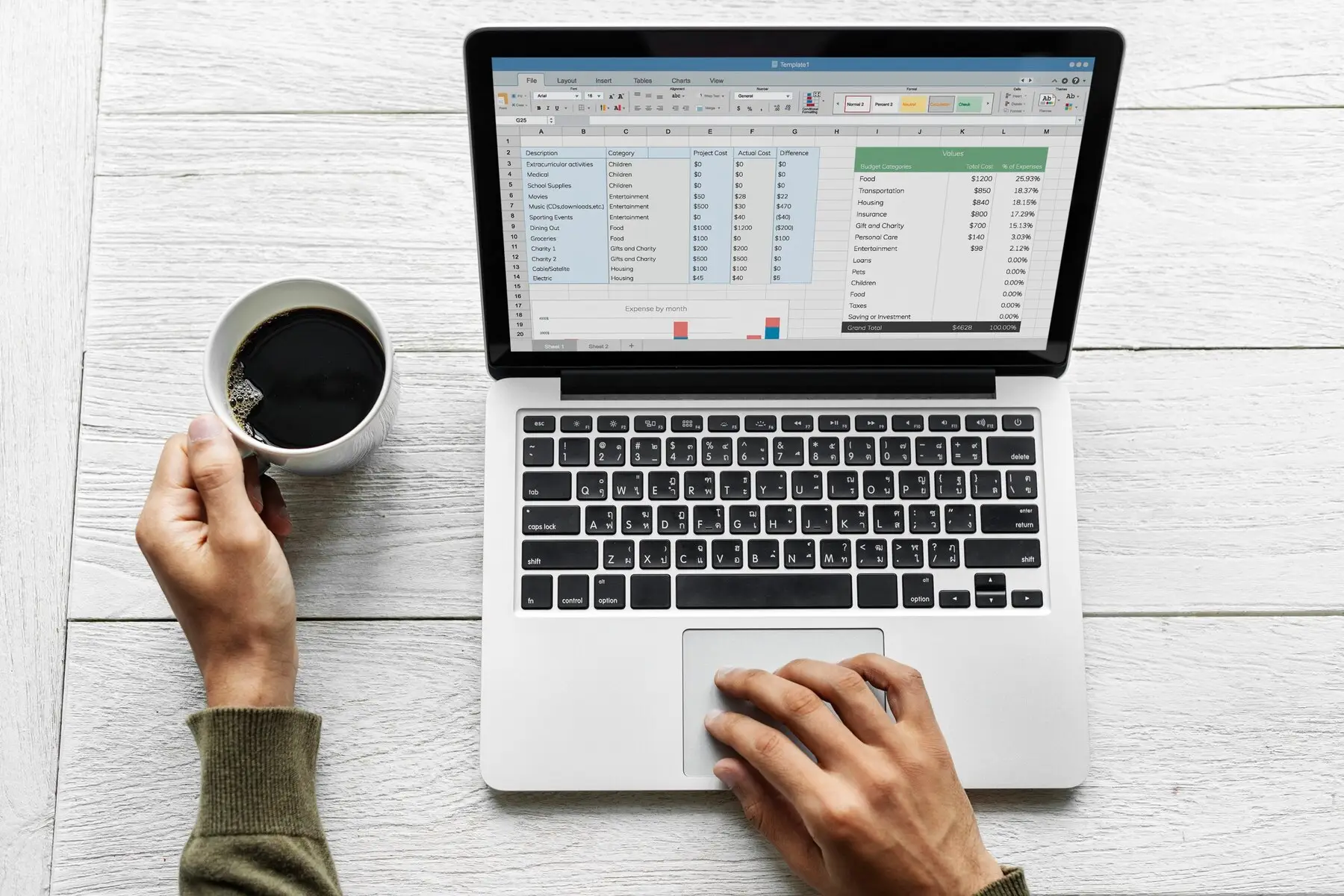
Rumus Excel menghitung persentase pencapaian adalah solusi praktis yang bisa membantu Anda menyederhanakan pekerjaan, baik untuk laporan kerja, maupun target penjualan.
Artikel ini akan memandu Anda langkah demi langkah menggunakan rumus sederhana untuk mendapatkan hasil yang tepat. Yuk, langsung mulai!
Cara Mengubah Angka Menjadi Persen di Excel
Untuk menggunakan rumus Excel menghitung persentase pencapaian, langkah pertama yang perlu Anda pahami adalah cara mengubah angka biasa menjadi format persen.
Nah, ini penting untuk memastikan hasil perhitungan Anda tampil dalam bentuk persentase yang mudah dibaca. Berikut ini adalah panduan langkah-langkahnya:
- Blok atau pilih sel yang ingin Anda ubah ke format persen. Jika Anda ingin mengatur seluruh kolom, cukup klik huruf kolom di bagian atas untuk menyorot semua sel di kolom tersebut.
- Buka tab 'Home' di Excel. Di sana, cari kelompok menu bernama 'Number', yang berisi berbagai opsi format angka.
- Klik opsi 'Percent Style'. Opsi ini biasanya berbentuk ikon persen (%). Alternatifnya, Anda juga dapat menggunakan pintasan keyboard 'Ctrl + Shift + %' untuk langsung mengubah format angka menjadi persen tanpa harus mengklik menu.
Setelah selesai, angka yang Anda pilih akan otomatis berubah menjadi persentase dan siap digunakan untuk menghitung pencapaian atau target Anda dengan lebih mudah.
Pastikan Anda mengecek ulang format angka agar hasilnya tetap akurat ya!
Baca Juga: Training Excel Basic: Pengertian, Manfaat, dan Materinya
Rumus Excel Menghitung Persentase Pencapaian
Rumus Excel menghitung persentase pencapaian membantu Anda mengetahui perubahan persentase dari suatu data awal ke data akhir baik, untuk memantau peningkatan hasil kerja, perkembangan target, atau bahkan perbandingan data lainnya.
Rumus yang digunakan sangat sederhana dan efektif. Berikut adalah format penulisannya:
= (Nilai Akhir - Nilai Awal) / Nilai Awal * 100%
Penjelasan Rumus:
1. Nilai Awal: Angka yang menjadi dasar perhitungan (misalnya, target awal atau data pada waktu sebelumnya).
2. Nilai Akhir: Angka yang menunjukkan pencapaian terkini atau hasil akhir.
3. (Nilai Akhir - Nilai Awal): Bagian ini menghitung selisih atau perubahan dari nilai awal ke nilai akhir.
4. / Nilai Awal: Membagi selisih tadi dengan nilai awal untuk menentukan proporsi perubahan.
5. 100%: Mengalikan hasil dengan 100 untuk mendapatkan hasil dalam format persentase.
Baca Juga: Cara Menghitung Umur di Excel Pakai Rumus Excel, Lengkap!
Cara Menghitung Persentase Pencapaian di Excel
Sudah tidak sabar ingin tahu bagaimana cara menghitung persentase pencapaian di Excel dengan cepat dan mudah?
Excel memang menyediakan fitur yang sangat membantu untuk mengelola data numerik, termasuk menghitung persentase pencapaian dari suatu target atau perubahan data.
Ikuti tutorial sederhana dari MinDi berikut ini untuk mempelajari caranya!
1. Buka Microsoft Excel
Pastikan Anda sudah membuka aplikasi Microsoft Excel di komputer atau laptop.
2. Siapkan Tabel Data
Buat tabel data yang ingin Anda hitung persentase pencapaiannya. Sebagai contoh, buat tabel sederhana seperti ini:
3. Masukkan Rumus Excel Menghitung Persentase Pencapaian
Aktifkan sel tempat Anda ingin menampilkan hasil persentase (contoh: C5). Lalu, masukkan rumus berikut: = (B5 - A5) / A5*100%
Penjelasan Rumus
- C5: Nilai akhir yang menunjukkan hasil terbaru.
- B5: Nilai awal yang menjadi acuan perhitungan.
- (C5 - A5): Selisih antara nilai akhir dan nilai awal.
- / A5: Membagi selisih dengan nilai awal untuk mendapatkan rasio perubahan.
- * 100%: Mengonversi hasil rasio menjadi persentase.
4. Tekan Enter
Setelah mengetikkan rumus, tekan tombol Enter untuk menampilkan hasil perhitungannya di sel C5. Bisa Anda lihat di bawah ini hasilnya Rp0.
5. Ubah Format Angka Menjadi Persentase
Untuk menampilkan hasil dalam format persentase, ubah format angka di sel C5. Caranya:
- Klik sel C5.
- Masuk ke tab Home di menu utama.
- Pada grup Number, pilih opsi Percentage.
6. Selesai!
Sekarang Anda telah berhasil menghitung persentase pencapaian di Excel. Hasilnya akan ditampilkan dalam bentuk persentase yang mudah dibaca.
Dengan langkah-langkah ini, Anda bisa menghitung persentase pencapaian untuk berbagai kebutuhan, seperti laporan kerja, evaluasi target, atau analisis data lainnya.
Baca Juga: Panduan Rumus Growth Excel dan Contoh untuk Analisis Data
Praktikkan Rumus Excel Menghitung Persentase Pencapaian Sekarang!
Sudah siap meningkatkan efisiensi kerja tim Anda? Praktikkan rumus excel menghitung persentase pencapaian untuk mendukung pengelolaan data yang lebih cepat dan akurat.
Jika perusahaan Anda membutuhkan pelatihan profesional untuk meningkatkan kompetensi karyawan, Program Corporate Training dibimbing.id adalah solusinya!
Bersama 200+ mentor profesional & berkualitas, kami menawarkan Digital Skill Training, Soft Skill Training, hingga Customizable Training yang dirancang sesuai kebutuhan perusahaan Anda.
Sudah ada 58+ perusahaan terkemuka di Indonesia yang mempercayakan pengembangan karyawannya dengan tingkat kepuasan mencapai 90%.
Punya pertanyaan seperti “Apakah pelatihan ini sesuai dengan kebutuhan perusahaan saya?” atau “Bagaimana alur pelaksanaannya?”, langsung saja konsultasi gratis lewat WhatsApp. Dibimbing.id siap #BimbingSampeJadi!
Referensi
- Menghitung Persentase Pencapaian di Excel [Buka]
Tags




